Handoff inschakelen in iOS 9
Je Apple-apparaten kunnen op verschillende manieren synchroniseren en met elkaar werken, vaak dankzij de mogelijkheid om de apparaten via iCloud te koppelen. Een functie die u op meerdere Apple-apparaten kunt gebruiken, is Handoff, waarmee u aan iets kunt werken in een compatibele app, zoals Agenda, Herinneringen of Mail, en dat werk vervolgens op een ander apparaat kunt ophalen.
Onze gids hieronder laat zien hoe u de overdrachtfunctie op uw iPhone inschakelt, zodat u deze functie kunt gebruiken op een ander compatibel apparaat waarop Handoff ook is ingeschakeld.
Handoff inschakelen op een iPhone 6
De onderstaande stappen zijn uitgevoerd op een iPhone 6 Plus, in iOS 9.2. Nadat u de stappen in deze handleiding hebt gevolgd, wordt de overdrachtfunctie op het apparaat ingeschakeld. Hiermee kun je aan iets op je iPhone beginnen te werken en die taak vervolgens hervatten op een ander apparaat, zoals een iPad of een Mac. Houd er rekening mee dat u Bluetooth ook moet hebben ingeschakeld op de apparaten waarmee u Handoff wilt gebruiken, en dat beide apparaten hetzelfde iCloud-account moeten gebruiken. Lees hier hoe u Bluetooth inschakelt. Je kunt je iCloud-instellingen controleren door naar Instellingen> iCloud te gaan .
Hier leest u hoe u Handoff in iOS 9 inschakelt -
- Open het menu Instellingen .
- Selecteer de optie Algemeen .
- Tik op de knop Overdracht en voorgestelde apps .
- Tik op de knop rechts van Handoff om deze in te schakelen.
Deze zelfde stappen worden hieronder getoond met afbeeldingen -
Stap 1: Tik op het pictogram Instellingen .

Stap 2: Scroll naar beneden en selecteer de optie Algemeen .
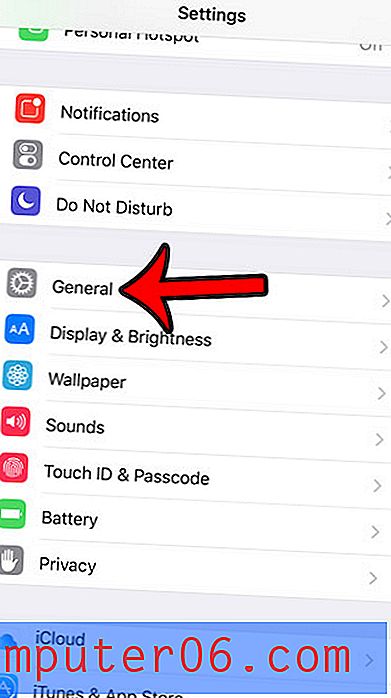
Stap 3: Selecteer de optie Handoff en voorgestelde apps .
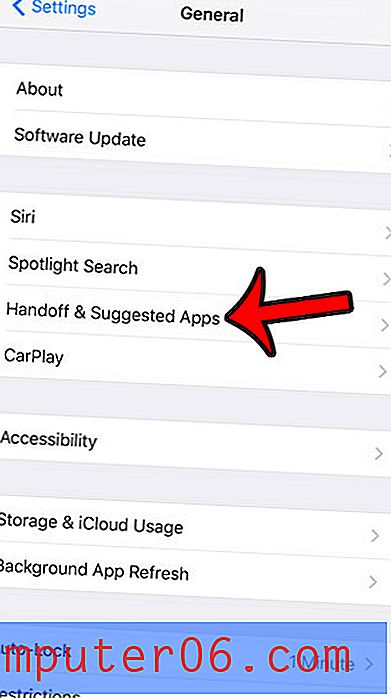
Stap 4: Tik op de knop rechts van Handoff . U weet dat de functie is ingeschakeld wanneer er groene schaduwen rond de knop zijn. Handoff is ingeschakeld in de onderstaande afbeelding.
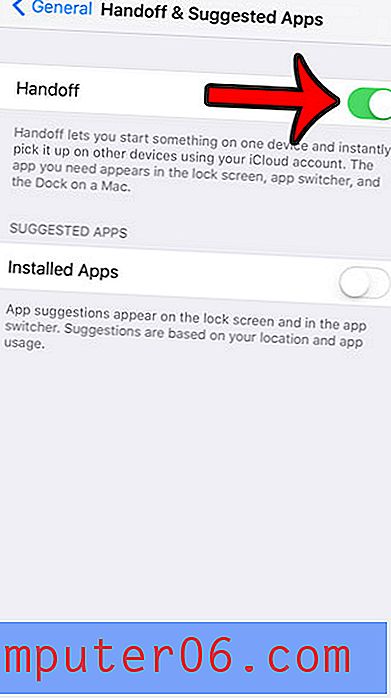
Als u problemen ondervindt om Handoff aan het werk te krijgen, kunt u deze handleiding van Apple raadplegen met verdere instructies.
Zijn er app-pictogrammen die af en toe op uw vergrendelingsscherm verschijnen en wilt u weten hoe u ze kunt uitschakelen? Leer hoe u voorgestelde apps op uw iPhone kunt uitschakelen, zodat uw apparaat u niet langer vraagt om een app te gebruiken wanneer u zich in de buurt van een locatie bevindt waar die app relevant is.



